Konfiguration des Seitenmenüs: Unterschied zwischen den Versionen
Zur Navigation springen
Zur Suche springen
KPE (Diskussion | Beiträge) Keine Bearbeitungszusammenfassung |
KPE (Diskussion | Beiträge) KKeine Bearbeitungszusammenfassung |
||
| Zeile 9: | Zeile 9: | ||
Um Schaltflächen zuzuweisen, gehen Sie wie folgt vor: | Um Schaltflächen zuzuweisen, gehen Sie wie folgt vor: | ||
#Klicken {{LMB}} | #Klicken Sie mit der linken Maustaste {{LMB}} auf eines der Symbole auf der linken Seite, um eine Funktion auszuwählen, welche Sie dem Seitenmenü hinzufügen wollen. | ||
#Klicken {{LMB}} | #Klicken Sie mit der linken Maustaste auf {{LMB}} eine Schaltfläche auf der rechten Seite. Ist bereits eine Schaltfläche durch eine andere Funktion belegt, wird sie durch die neu ausgewählte Funktion ersetzt. | ||
#Die Konfiguration muss anschließend mit {{Menü|[[Datei:Sichern.png|link=]] Sichern}} gespeichert werden. | #Die Konfiguration muss anschließend mit {{Menü|[[Datei:Sichern.png|link=]] Sichern}} gespeichert werden. | ||
Version vom 22. Dezember 2020, 13:01 Uhr
(Hauptseite → Fenster → Sie sind auf der Seite: Konfiguration des Seitenmenüs)
Die oberen sechs Schaltflächen des Seitenmenüs der Software können individuell mit Modulaufrufen aus den Hauptmenübereichen Aufträge, Warenwirtschaft, Finanzen, Analyse, Büro und Kassensystem belegt werden. Dazu muss der Dialog zu Menüanpassung im Hauptmenü Fenster → ![]() Menü anpassen geöffnet werden.
Menü anpassen geöffnet werden.
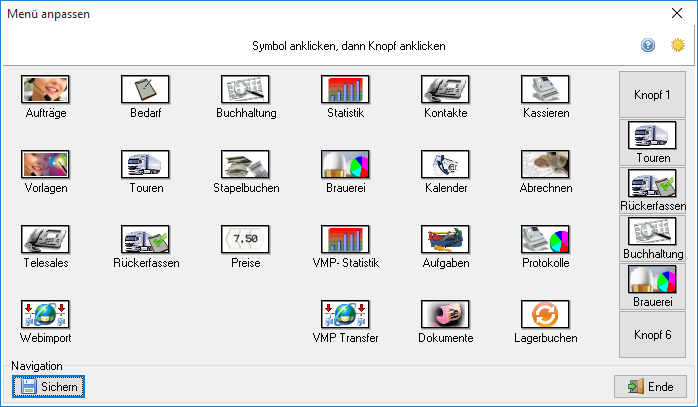
Hier klicken, um eine Funktion auszuwählen
Anschließend hier klicken, um die Funktion der Schaltfläche zuzuweisen
Um Schaltflächen zuzuweisen, gehen Sie wie folgt vor:
- Klicken Sie mit der linken Maustaste
 auf eines der Symbole auf der linken Seite, um eine Funktion auszuwählen, welche Sie dem Seitenmenü hinzufügen wollen.
auf eines der Symbole auf der linken Seite, um eine Funktion auszuwählen, welche Sie dem Seitenmenü hinzufügen wollen. - Klicken Sie mit der linken Maustaste auf
 eine Schaltfläche auf der rechten Seite. Ist bereits eine Schaltfläche durch eine andere Funktion belegt, wird sie durch die neu ausgewählte Funktion ersetzt.
eine Schaltfläche auf der rechten Seite. Ist bereits eine Schaltfläche durch eine andere Funktion belegt, wird sie durch die neu ausgewählte Funktion ersetzt. - Die Konfiguration muss anschließend mit
 Sichern gespeichert werden.
Sichern gespeichert werden.
Um eine Zuweisung zu entfernen und somit die Schaltfläche im Seitenmenü zu deaktivieren, muss die gewünschte Schaltfläche auf der rechten Seite des Dialogs angeklickt werden. Im Anschluss muss dies wieder mit ![]() Sichern gespeichert werden.
Sichern gespeichert werden.